Как получить доступ и удалить загрузки Firefox
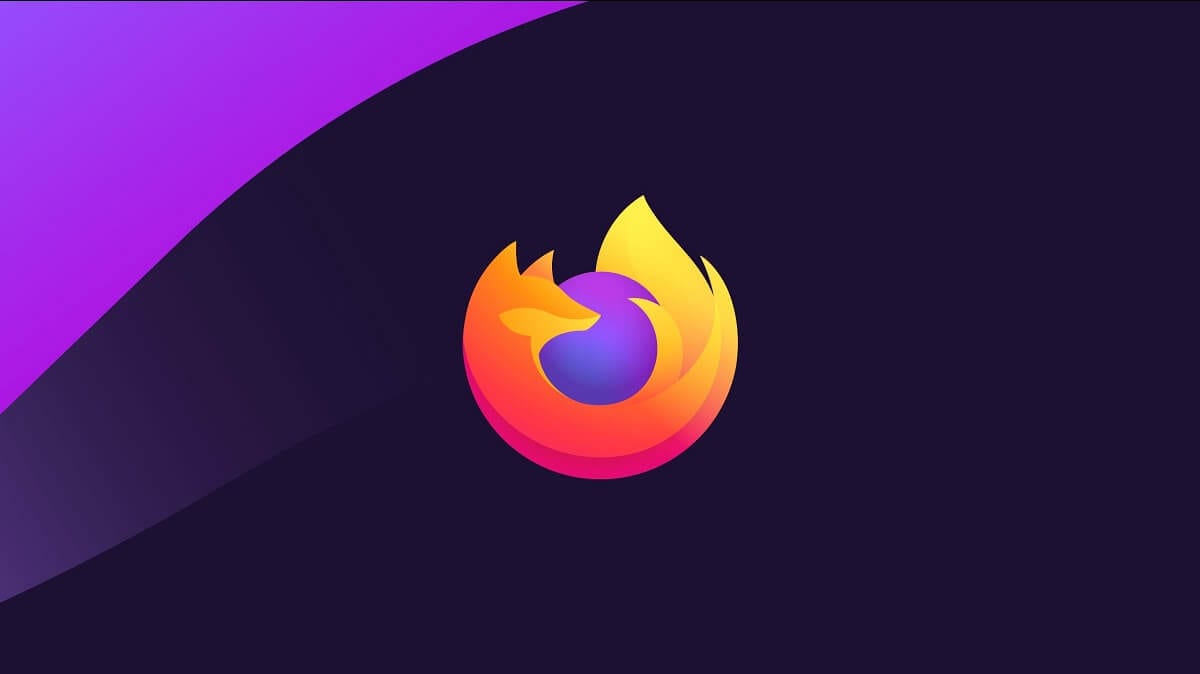
В зависимости от того, как вы используете свой компьютер, вполне вероятно, что вы обычно загружаете много контента, который иногда, после того как вы ознакомились с ним или установили его, если это приложение, нет смысла продолжать хранить на компьютере, поскольку он занимает место, которое мы можем использовать для других целей.
Если вы обычно загружаете приложения, которые Это то, что занимает больше всего места, вам следует заглядывать в папку загрузок Firefox, чтобы периодически удалять загруженный вами контент. Изначально Firefox загружает весь контент в папку «Загрузки» Windows 10.
Эта папка хранится внутри папки Мои документыгде мы также можем найти файлы всех типов: от текстовых документов до электронных таблиц, презентаций, фотографий, видео и PDF-файлов.
Получить доступ к папке загрузок Firefox так же просто, как щелкнуть стрелку вниз и нажать Показать все загрузки. Ниже будет показано все файлы, которые мы загрузили на наш компьютербудь то Firefox или любой другой браузер.
Восстановить удаленные файлы
Чтобы удалить все приложения, нам просто нужно нажать комбинацию клавиш Control+e а затем нажмите кнопку Дель / Дель с клавиатуры или перетащите все содержимое в корзину, которая очистит свое содержимое и Через 30 дней он станет недоступен.
По истечении этих 30 дней мы не сможем восстановить отправленные нами файлы из папки загрузок в корзину, поэтому мы будем вынуждены еще раз, чтобы загрузить контент.
Прежде чем отправлять весь контент в корзину, желательно просмотреть все файлы, которые мы сохранили, на случай, если мы захотим. сохранить копию переместив его в папку «Мои документы».





